вступ
Якщо в домені Windows встановлений WSUS, адмін радий і спокійний - мовляв, все, поновлення ставляться на автоматі, трафік знизився, бігати по комп'ютерам не треба і ін. В принципі, все осталость те ж саме, але ж не всі використовують в роботі Microsoft Outlook або Internet Explorer (хоча 8-ка дуже непогана). Є багато людей, які звикли працювати з поштовиком The Bat. оглядачем Opera або Mozilla. Якщо постає питання про оновлення - або це головняк адміну в вигляді біганини до кожного комп'ютера для поновлення всім, скажімо, Opera, або користувачі повинні сидіти під админами (нехай і локальними, що не доменними).
Природно, ні перший, ні другий способи - не вихід. Значить, треба мати можливість автоматично встановлювати програми на робочих станціях. причому бажано робити це до того, як користувач увійшов в систему - адже якщо він увійшов, він вже не захоче перезавантажувати машину і т.п. Треба ставити користувача перед фактом - програма, його улюблена Opera, вже оновлена і адміна не ковбаса, що версія 10.10 чомусь подобається менше, ніж попередня. Просто вийшло оновлення, і його треба застосувати. Без варіантів.
Установка програм з MSI
Все викладене далі ставиться до роботи з інсталяційними пакетами типу MSI (розширення .msi). Файли MSI є (або їх можна витягти) для багатьох програм (Adobe Acrobat, The Bat, Opera, Firefox і ін.).
Припустимо, ми хочемо автоматично встановити (а в міру виходу оновлень, встановлювати оновлення) броузер Firefox. Файл msi для Firefox можна взяти тут (в новому вікні).
Налаштування шаблону .adm я пропущу, тому що далеко не завжди це потрібно, а ще частіше цей шаблон фіг знайдеш. У підсумку - дефолтні настройки (або, якщо будемо ставити поверх старої версії - настройки будуть збережені). Шаблон .adm нам не потрібен.
Розподіляємо права доступу
Припускаю, що всі облікові записи комп'ютерів (крім контролерів домену) знаходяться в OU "OU Office Computers".
Примітка 1:
Чому краще не використовувати початкове розміщення комп'ютерів (Computers - Комп'ютери домену в оснащенні Active Directory Users and Computers)? Мені зручніше надалі керувати політиками для груп комп'ютерів. До того ж, коли я відвідував курси Microsoft, я бачив, що на контролерах доменів в тестових системах і в "бойових", налаштованих фахівцями Microsoft, використовуються практично лише окремо створені OU, а не базові. Я для себе вирішив повторювати досвід фахівців. Поки мені від цього тільки зручніше. Природно, ІМХО.
Примітка 2:
Не всім користувачам потрібен Firefox (як не всім потрібен The Bat, Opera і ін.). Тому створимо в "OU Office Computers" окрему групу комп'ютерів, на які буде встановлено Firefox. Для ясності назвемо групу GFirefoxComputers. Зазначу, що це буде саме група, а не вкладене OU!
Расшарівать якусь папку на сервері (на малюнку це SoftwareDistibution, а не Mozilla Firefox, як може здатися) і даємо групі GFirefoxComputers доступ на читання. адміну - повний доступ (не комп'ютер адміністратора, а користувачеві - все-таки ви повинні мати можливість по мережі заливати на шару файли;)).
Взагалі, для перевірки того, як все взагалі працює, можна обійтися і без групи GFirefoxComputers. Просто для того, щоб відразу не ускладнювати собі життя, і не нарікати на групові політики, якщо щось піде не так;)
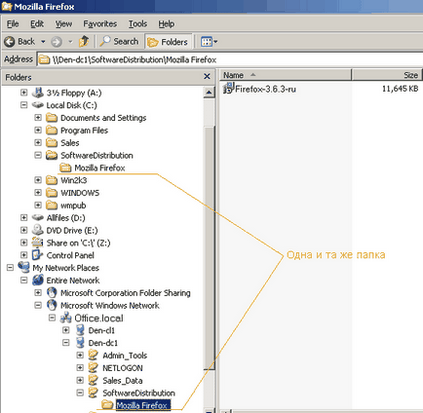
Політика править світом!
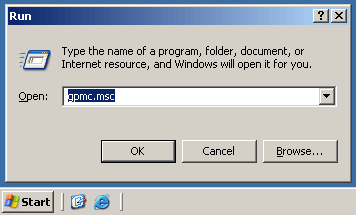
і створюємо пов'язану тільки з нашим OU "OU Office Computers" групову політику під назвою "Firefox 3.6.3 rus":
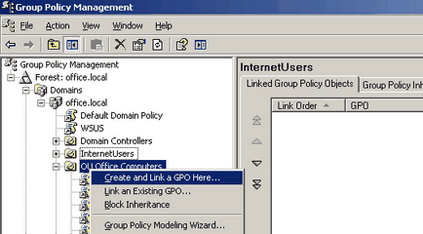
редагуємо нашу політику "Firefox 3.6.3 rus":
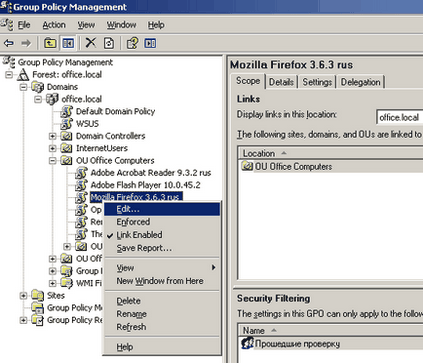
Готуємо дистрибутив Firefox для розгортання в мережі
У розділі "User Configuration" -> "Software settings" -> "Software Installation" клацаємо правою кнопкою миші і створюємо новий об'єкт для установки - наш майбутній інсталятор Firefox.
Вибираємо файл MSI, дбайливо покладеного чиїмись руками в розшарений папку. Важливо. вибирати треба мережевий шлях до файлу, а не локальний, адже юзера отримуватимуть доступ до вашої інсталляшке не локальна на сервері, а по мережі.
Вибираємо "Assigned" (Призначений):
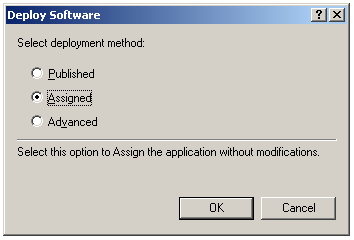
На цьому робота з гілкою "Software Installation" закінчена.
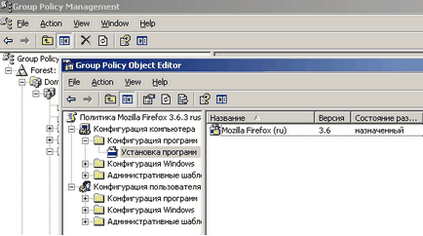
Закриваємо всі відкриті вікна на сервері (якщо не завадить іншим завданням, природно), Пуск -> Виконати -> gpupdate / force
Установка на робочих станціях
Windows XP буває не з першого перезавантаження "приймає" нове політики, тому можна підійти до користувача, виконати команду "gpupdate / force" (не обов'язково під адміном) і перезавантажити його комп'ютер.
Обов'язково перевірте установку на своєму / тестовому комп'ютері ДО того, як користувачі прийдуть наступного ранку, включать комп'ютери. а раптом косяк? Тому хоча б перший раз спочатку випробуйте на собі.
додатково
Тепер на будь-який новий комп'ютер, введений до складу підрозділу OU Office Computers буде встановлена остання версія браузера Firefox. Вам навіть не доведеться нічого робити. Просто і дуже корисно. Таким же чином можна встановлювати практично будь-який софт, включаючи Adobe Reader, Adobe Flash Player (які в звичайній ситуації вимагають адміністративних прав для установки), The Bat. та хіба мало софта у вас в локальній мережі, підтримувати який в актуальному стані одна з обов'язків системного адміністратора.
Нюанс: якщо ви вже встановили який-небудь пакет, в нашому випадку Firefox 3.6.3 rus, а через деякий час вам буде потрібно його оновити (тому що рано чи пізно вийде нова версія броузера), спочатку видаліть політику по установці Firefox 3.6. 3, після чого створіть нову. Потім "gpudate / force" і вперед!